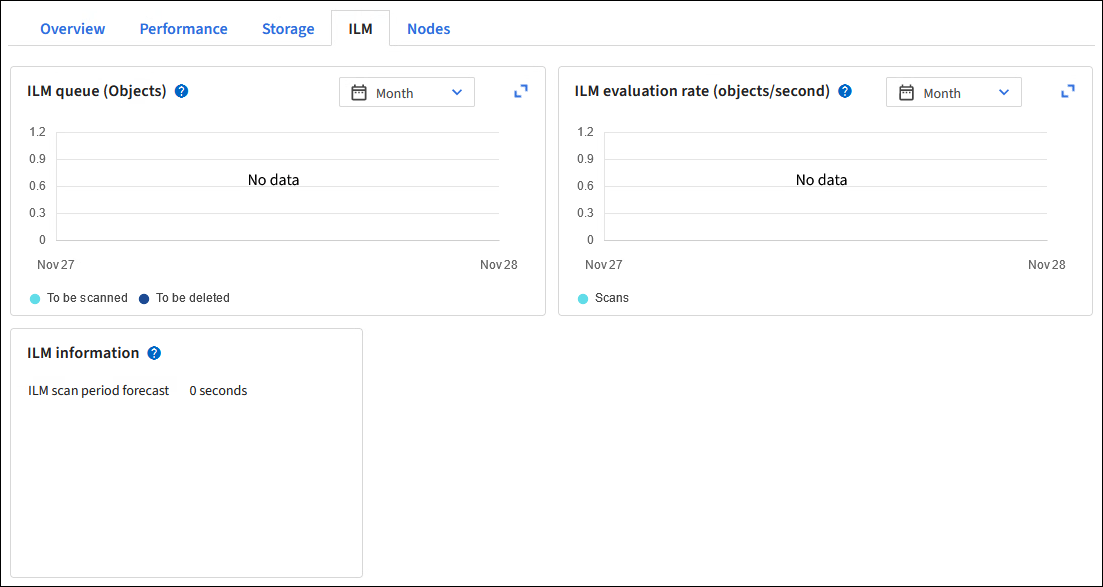Utilizzare le policy ILM e le regole ILM
 Suggerisci modifiche
Suggerisci modifiche


In caso di cambiamento dei requisiti di storage, potrebbe essere necessario implementare criteri aggiuntivi o modificare le regole ILM associate a un criterio. È possibile visualizzare le metriche ILM per determinare le performance del sistema.
-
Hai effettuato l'accesso a Grid Manager utilizzando un "browser web supportato".
-
Lo hai fatto "autorizzazioni di accesso specifiche".
Visualizza i criteri ILM
Per visualizzare i criteri ILM attivi e inattivi e la cronologia di attivazione dei criteri:
-
Selezionare ILM > Policy.
-
Selezionare Criteri per visualizzare un elenco di criteri attivi e inattivi. La tabella elenca il nome di ciascun criterio, i tag a cui è assegnato il criterio e se il criterio è attivo o inattivo.
-
Selezionare Cronologia attivazioni per visualizzare un elenco delle date di inizio e di fine delle attivazioni per i criteri.
-
Selezionare il nome di un criterio per visualizzarne i dettagli.
Se si visualizzano i dettagli di un criterio il cui stato è modificato o eliminato, viene visualizzato un messaggio che spiega che si sta visualizzando la versione del criterio che era attiva per l'intervallo di tempo specificato e che è stata successivamente modificata o eliminata.
Modificare un criterio ILM
È possibile modificare solo un criterio inattivo. Se si desidera modificare un criterio attivo, disattivarlo o creare un clone e modificarlo.
Per modificare un criterio:
-
Selezionare ILM > Policy.
-
Selezionare la casella di controllo relativa al criterio che si desidera modificare, quindi selezionare Modifica.
-
Modificare il criterio seguendo le istruzioni riportate in "Creare policy ILM".
-
Simulare il criterio prima di riattivarlo.

|
Un criterio ILM non configurato correttamente può causare una perdita di dati non ripristinabile. Prima di attivare un criterio ILM, esaminare attentamente il criterio ILM e le relative regole ILM, quindi simulare il criterio ILM. Verificare sempre che la policy ILM funzioni come previsto. |
Clonazione di una policy ILM
Per clonare un criterio ILM:
-
Selezionare ILM > Policy.
-
Selezionare la casella di controllo relativa al criterio da clonare, quindi selezionare Clona.
-
Creare un nuovo criterio a partire dal criterio clonato seguendo le istruzioni riportate in "Creare policy ILM".

|
Un criterio ILM non configurato correttamente può causare una perdita di dati non ripristinabile. Prima di attivare un criterio ILM, esaminare attentamente il criterio ILM e le relative regole ILM, quindi simulare il criterio ILM. Verificare sempre che la policy ILM funzioni come previsto. |
Rimuovere un criterio ILM
È possibile rimuovere un criterio ILM solo se è inattivo. Per rimuovere un criterio:
-
Selezionare ILM > Policy.
-
Selezionare la casella di controllo relativa al criterio inattivo che si desidera rimuovere.
-
Selezionare Rimuovi.
Visualizza i dettagli della regola ILM
Per visualizzare i dettagli di una regola ILM, inclusi il diagramma di conservazione e le istruzioni di posizionamento della regola:
-
Selezionare ILM > regole.
-
Selezionare il nome della regola di cui si desidera visualizzare i dettagli. Esempio:
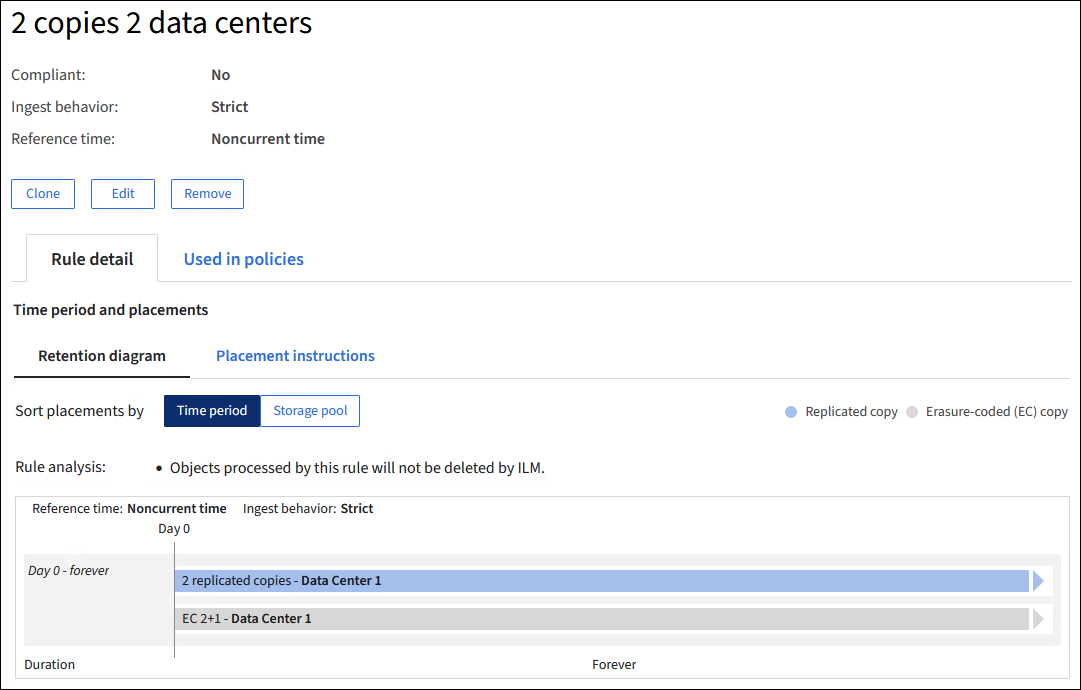
Inoltre, è possibile utilizzare la pagina dei dettagli per clonare, modificare o rimuovere una regola. Non è possibile modificare o rimuovere una regola se utilizzata in alcun criterio.
Clonare una regola ILM
È possibile clonare una regola esistente se si desidera creare una nuova regola che utilizzi alcune delle impostazioni della regola esistente. Se è necessario modificare una regola utilizzata in qualsiasi criterio, è necessario clonare la regola e apportare le modifiche al clone. Una volta apportate le modifiche al clone, è possibile rimuovere la regola originale dal criterio e sostituirla con la versione modificata, se necessario.

|
Non è possibile clonare una regola ILM se è stata creata utilizzando StorageGRID versione 10.2 o precedente. |
-
Selezionare ILM > regole.
-
Selezionare la casella di controllo della regola da clonare, quindi selezionare Clone. In alternativa, selezionare il nome della regola, quindi selezionare Clone dalla pagina dei dettagli della regola.
-
Aggiornare la regola clonata seguendo la procedura descritta in Modifica di una regola ILM e. "Utilizzo di filtri avanzati nelle regole ILM".
Quando si clonano una regola ILM, è necessario immettere un nuovo nome.
Modificare una regola ILM
Potrebbe essere necessario modificare una regola ILM per modificare un filtro o un'istruzione di posizionamento.
Non è possibile modificare una regola se utilizzata in qualsiasi criterio ILM. Invece, è possibile clonare la regola e apportare le modifiche necessarie alla copia clonata.

|
Un criterio ILM non configurato correttamente può causare una perdita di dati non ripristinabile. Prima di attivare un criterio ILM, esaminare attentamente il criterio ILM e le relative regole ILM, quindi simulare il criterio ILM. Verificare sempre che la policy ILM funzioni come previsto. |
-
Selezionare ILM > regole.
-
Verificare che la regola che si desidera modificare non sia utilizzata in alcun criterio ILM.
-
Se la regola che si desidera modificare non è in uso, selezionare la casella di controllo corrispondente e selezionare azioni > Modifica. In alternativa, selezionare il nome della regola, quindi selezionare Modifica nella pagina dei dettagli della regola.
-
Completare i passaggi della procedura guidata Modifica regola ILM. Se necessario, seguire i passaggi per "Creazione di una regola ILM" e. "Utilizzo di filtri avanzati nelle regole ILM".
Quando si modifica una regola ILM, non è possibile modificarne il nome.
Rimuovere una regola ILM
Per mantenere gestibile l'elenco delle regole ILM correnti, rimuovi tutte le regole ILM che non sei in grado di utilizzare.
Per rimuovere una regola ILM attualmente utilizzata in un criterio attivo:
-
Clonazione della policy.
-
Rimuovere la regola ILM dal clone dei criteri.
-
Salvare, simulare e attivare il nuovo criterio per assicurarsi che gli oggetti siano protetti come previsto.
-
Passare alla procedura per la rimozione di una regola ILM attualmente utilizzata in un criterio inattivo.
Per rimuovere una regola ILM attualmente utilizzata in un criterio inattivo:
-
Selezionare il criterio inattivo.
-
Rimuovere la regola ILM dal criterio o. rimuovere il criterio.
-
Passare alla procedura per la rimozione di una regola ILM non attualmente utilizzata.
Per rimuovere una regola ILM attualmente non utilizzata:
-
Selezionare ILM > regole.
-
Verificare che la regola che si desidera rimuovere non venga utilizzata in alcun criterio.
-
Se la regola che si desidera rimuovere non è in uso, selezionarla e scegliere azioni > Rimuovi. È possibile selezionare più regole e rimuoverle tutte contemporaneamente.
-
Selezionare Sì per confermare che si desidera rimuovere la regola ILM.
Visualizza metriche ILM
È possibile visualizzare le metriche per ILM, ad esempio il numero di oggetti nella coda e il tasso di valutazione. È possibile monitorare queste metriche per determinare le performance del sistema. Una grande coda o un tasso di valutazione potrebbe indicare che il sistema non è in grado di tenere il passo con la velocità di acquisizione, che il carico dalle applicazioni client è eccessivo o che esistono condizioni anomale.
-
Selezionare Dashboard > ILM.
Poiché la dashboard può essere personalizzata, la scheda ILM potrebbe non essere disponibile. -
Monitorare le metriche nella scheda ILM.
È possibile selezionare il punto interrogativo
 Per visualizzare una descrizione degli elementi nella scheda ILM.
Per visualizzare una descrizione degli elementi nella scheda ILM.